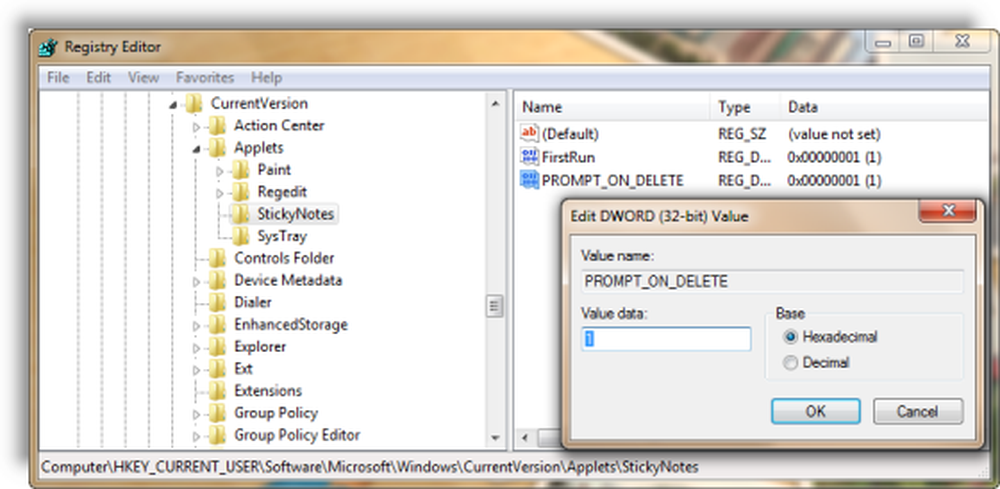Arresta, annulla, interrompe l'arresto del sistema in Windows 10/8/7
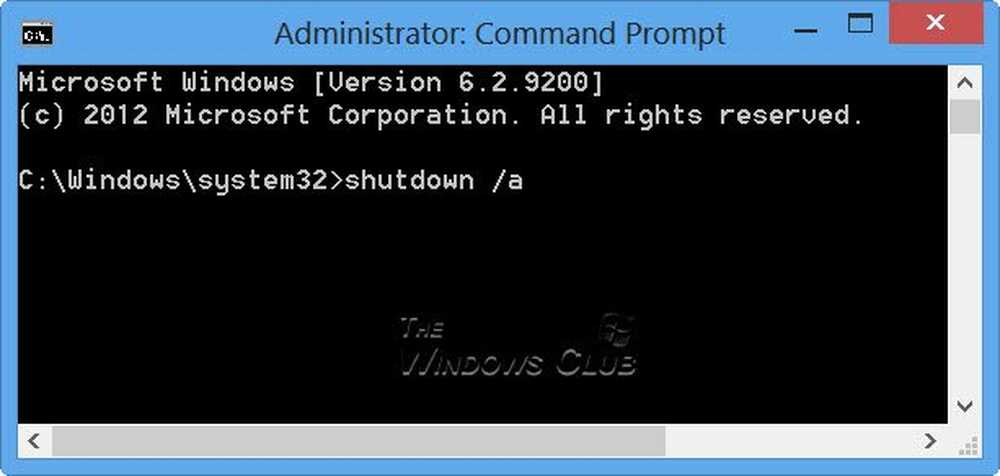
A volte, potresti vedere un messaggio - Il sistema si sta spegnendo. Per favore salva tutto il tuo lavoro. O potresti vedere un messaggio - Riavvia il computer in 10 minuti per completare l'installazione degli aggiornamenti di Windows importanti. O forse hai cliccato accidentalmente sul pulsante Shutdown o Restart, prima di salvare il tuo lavoro e vorresti interrompere o interrompere l'arresto del sistema e interrompere questa operazione. È possibile creare questo pratico collegamento sul desktop di Windows che può essere d'aiuto in tali situazioni.
Annulla Arresto o riavvio del sistema

Non è possibile annullare un riavvio o uno spegnimento utilizzando l'interfaccia di Windows Shutdown Event Tracker. È possibile eseguire questa attività solo dalla riga di comando. Per annullare o interrompere lo spegnimento o il riavvio del sistema, aprire Prompt dei comandi, digitare arresto / a entro il periodo di timeout e premi Invio. Sarebbe invece più semplice creare una scorciatoia da scrivania o da tastiera per questo. Il /un argomento interrompe un arresto del sistema e può essere utilizzato solo durante il periodo di timeout.
Crea collegamento interruzione arresto sistema
Fai clic destro su un'area vuota sul desktop. Seleziona Nuovo> Collegamento. Nella prima casella di Crea collegamento, digitare: shutdown.exe -a. Ora fai clic su Avanti e assegna un nome al collegamento: Arresta l'arresto. Fai clic su Fine. Infine, seleziona un'icona appropriata per esso!
Per dare questa scorciatoia del sistema Abort Shutdown, a scorciatoia da tastiera, fare clic con il tasto destro del mouse su> Proprietà> scheda Collegamento. Nella casella Tasto di scelta rapida, verrà visualizzato "Nessuno" scritto. Fai clic in questa casella e premi il tasto A dalla tastiera. Le lettere Ctrl + Alt + Canc apparirà automaticamente e sarà la tua scorciatoia da tastiera per interrompere lo spegnimento o interrompere il riavvio. Fai clic su Applica> OK.
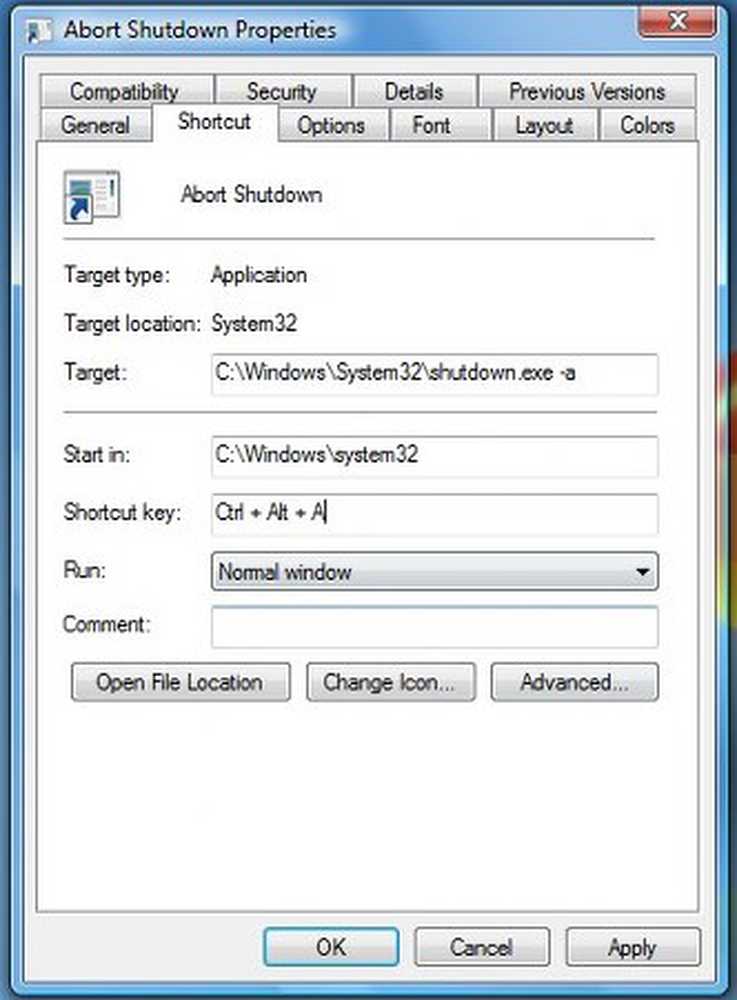
Questo può essere utilizzato solo durante il periodo di timeout. Quindi ricorda che potresti avere solo pochi secondi per impedire l'arresto o il riavvio del processo e quindi è meglio avere dita veloci per poter usare questa scorciatoia!
In alternativa, ciò che puoi fare è creare prima una scorciatoia separata per Arresta, come segue:
Fai clic destro su un'area vuota sul desktop. Seleziona Nuovo> Collegamento. Nella prima casella di Crea collegamento, digitare: Arresto -s -t 30. Fare clic su Avanti. Assegna un nome alla scorciatoia: Spegnimento, e fare clic su Fine. Quindi selezionare un'icona appropriata per esso!
Quando si utilizza questa scorciatoia per lo spegnimento, si aprirà prima una finestra di dialogo che indica: Windows si spegnerà in meno di un minuto. Nel nostro caso, si spegnerà in 30 secondi.
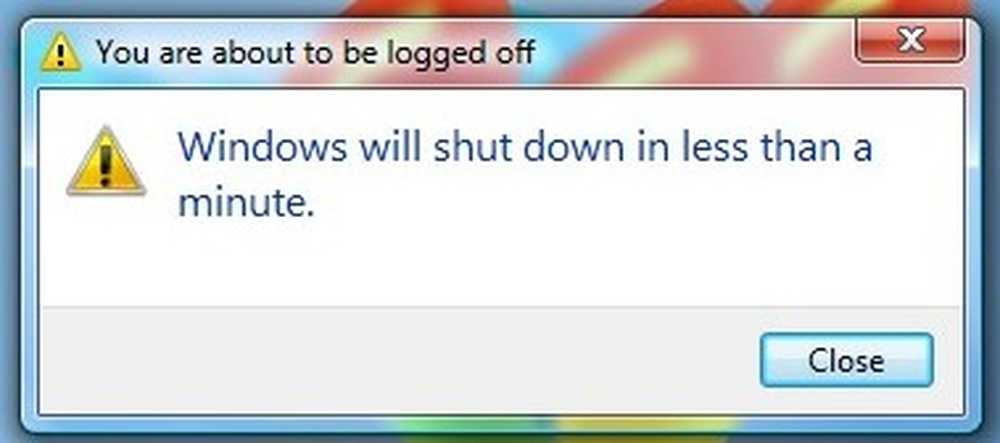
Questo ti darà 30 secondi per interrompere l'arresto del sistema. Una volta interrotto l'arresto o il riavvio, verrà visualizzata un'icona nella barra delle applicazioni.

Clicca sull'icona per farla sparire!
Allo stesso modo, puoi creare un Riavvia scorciatoia con un ritardo di 15 secondi usando invece: Arresto -r -t 30.
A proposito di interruttori di spegnimento, potresti voler vedere le opzioni di spegnimento in Windows e le nuove opzioni CMD per shutdown.exe in Windows.
Post scaricato da WinVistaClub, aggiornato e pubblicato qui.